Activer ou Désactiver la Protection des Fichiers de Windows

Comment activer ou désactiver la fonctionnalité Protection des Fichiers de Microsoft Windows en utilisant le Registre et d
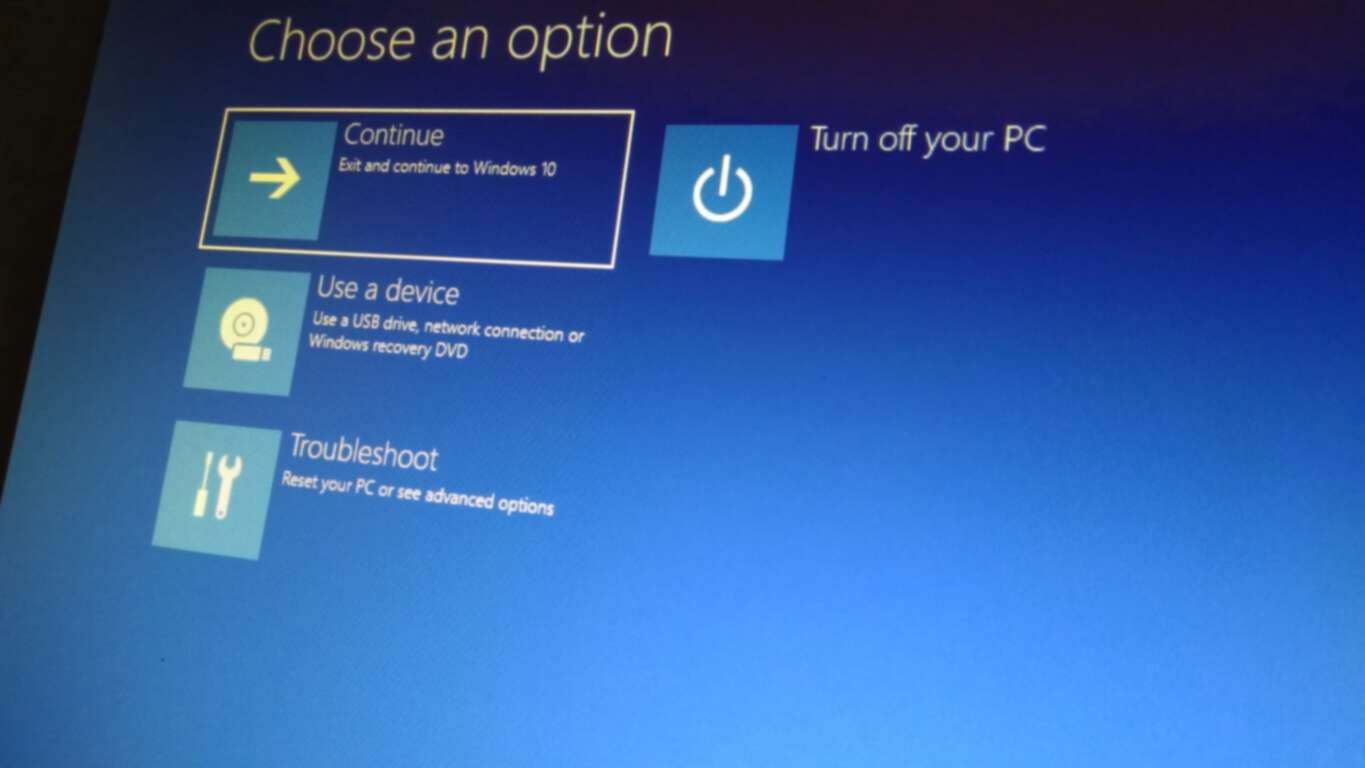
Pour restaurer votre PC Windows 10 à partir d'une image système que vous avez créée précédemment :
Ouvrez l'application Paramètres (vous pouvez utiliser le raccourci clavier Win+I).
Cliquez sur la vignette "Mise à jour et sécurité".
Dans la liste des pages sur la gauche, cliquez sur "Récupération".
Cliquez sur le bouton "Redémarrer maintenant" sous "Démarrage avancé".
Lorsque votre PC redémarre, cliquez sur le bouton "Dépanner".
Cliquez sur "Options avancées", puis sur "Récupération d'image système". Suivez l'assistant pour récupérer votre PC.
La reprise après sinistre n'est peut-être pas le sujet le plus accrocheur en informatique, mais c'est certainement quelque chose dont il faut se tenir au courant. Nous vous avons récemment montré comment créer une image système Windows, qui contient une copie exacte de tout ce qui se trouve sur votre disque dur. Dans ce guide, nous vous expliquerons comment utiliser l'image pour récupérer votre PC, même s'il ne démarre pas ou s'il a été crypté par un ransomware.
Si vous avez besoin d'aide pour créer une image système, veuillez d'abord lire notre didacticiel dédié . Cela décrit également ce que contiennent les images système et en quoi elles diffèrent des autres formes de sauvegarde. En bref, une image système est une réplique à l'identique de votre installation Windows. Les images système contiennent une copie de chaque fichier sur votre disque système au moment où elles ont été créées, vous pouvez donc récupérer votre disque dur avec Windows, vos applications et vos fichiers intacts.
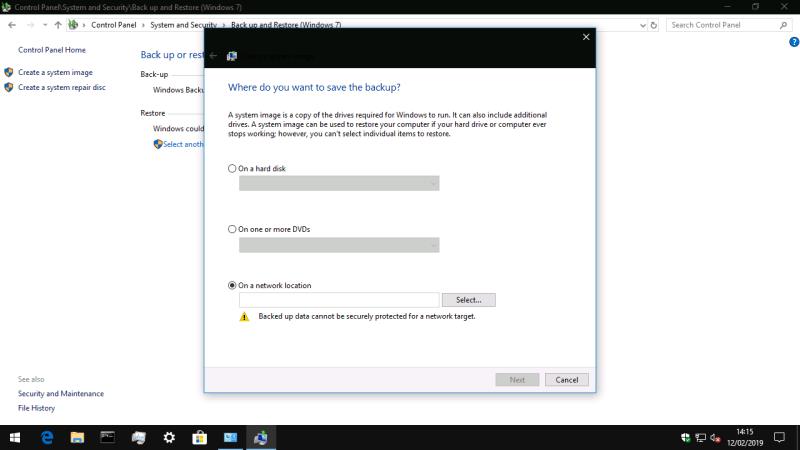
Nous supposerons que vous avez déjà une image système à portée de main sur une clé USB, un disque dur externe ou un DVD. Les premières étapes du processus de récupération dépendent du fait que votre PC fonctionne toujours. Si vous pouvez démarrer Windows et accéder à votre bureau, vous pouvez démarrer la récupération à partir de Windows lui-même - voir ci-dessous. Sinon, vous devrez passer à la section suivante de ce guide.
Démarrez votre PC et ouvrez l'application Paramètres (vous pouvez utiliser le raccourci clavier Win+I). Depuis la page d'accueil Paramètres, cliquez sur la vignette "Mise à jour et sécurité". Maintenant, cliquez sur la page "Récupération" dans le menu de navigation de gauche.
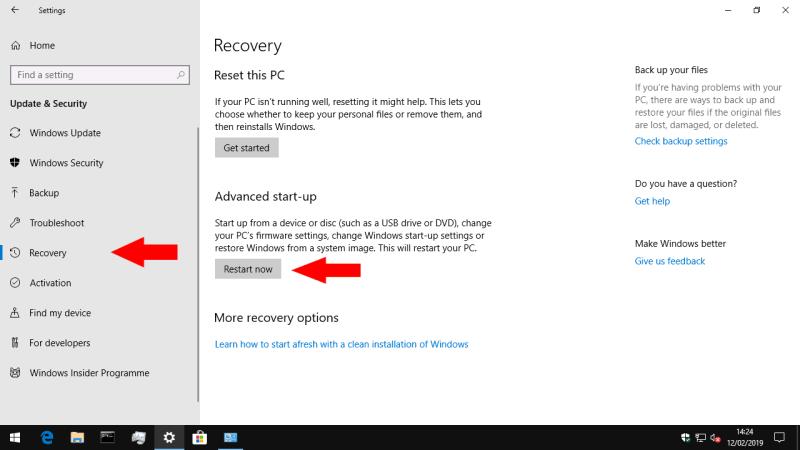
Sur cette page, appuyez sur le bouton "Redémarrer maintenant" sous la rubrique "Démarrage avancé". Windows va redémarrer et afficher son écran de récupération, illustré ci-dessous.
Si Windows ne démarre pas, éteignez votre PC. Ensuite, redémarrez votre PC et appuyez plusieurs fois sur la touche du clavier F9 jusqu'à ce que l'écran de récupération, illustré ci-dessous, apparaisse. Alternativement, ou si F9 ne fonctionne pas, vous devriez voir le menu de récupération apparaître automatiquement après quelques tentatives de démarrage infructueuses.
Une fois que vous êtes sur l'écran de récupération de démarrage de Windows, cliquez sur le bouton "Dépanner". À partir de là, choisissez "Options avancées", puis l'élément "Récupération d'image système".
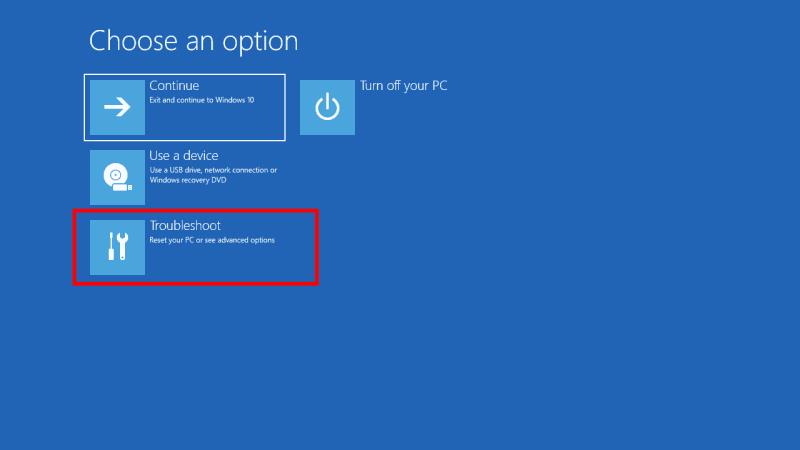
À ce stade, votre PC devrait redémarrer. Vous devrez attendre quelques instants pendant que Windows prépare l'environnement de récupération d'image système. Vous serez déposé sur un écran qui vous permet de choisir votre compte utilisateur. Cliquez sur votre nom de compte et entrez votre mot de passe Windows à l'invite.
Ensuite, l'assistant de récupération d'image système démarre. La première étape consiste à sélectionner l'image système à partir de laquelle récupérer, appuyez donc sur le bouton "Suivant >" pour commencer. Vous pouvez choisir parmi les images système enregistrées sur votre PC et celles sur un support externe. Insérez votre DVD d'image système ou votre clé USB maintenant, ou cliquez sur le bouton « Avancé… » et suivez les instructions pour utiliser une image sur un partage réseau.
Une fois que vous avez sélectionné votre image, appuyez sur le bouton "Suivant >" et suivez les instructions de l'assistant pour restaurer l'image. Cela peut prendre beaucoup de temps selon la taille de l'image. N'oubliez pas que les données existantes sur votre disque système seront écrasées. Une fois le processus terminé, vous devriez pouvoir redémarrer votre PC et constater que Windows est exactement tel que vous l'avez laissé lors de la création de l'image système.
Enfin, il convient de noter que vous pouvez déployer une image système même lorsque Windows n'est pas déjà installé sur votre PC ou que vous ne pouvez pas accéder à l'environnement de récupération F9. Pour utiliser cette option, vous aurez besoin d'un support d'installation ou de récupération de Windows - nous opterons pour le premier, que vous pouvez acquérir avec ce guide .
Gravez l'image d'installation de Windows sur un DVD ou une clé USB et démarrez votre ordinateur à partir de votre appareil - vous devrez peut-être vous référer à la documentation de votre PC pour confirmer comment procéder.
Suivez les premières étapes du programme d'installation de Windows jusqu'à ce que vous atteigniez l'écran "Installer maintenant". Au lieu d'installer, cliquez sur le lien "Réparer votre ordinateur" en bas à gauche de la fenêtre. Cela lancera un menu de récupération qui inclut l'option de restauration d'une image système.
Comment activer ou désactiver la fonctionnalité Protection des Fichiers de Microsoft Windows en utilisant le Registre et d
Si vous ne pouvez pas modifier vos paramètres de souris sur Windows 10, mettez à jour ou réinstallez les pilotes de la souris. Ou exécutez l’outil de résolution des problèmes de matériel et de périphériques.
Découvrez comment utiliser WinMerge pour comparer des fichiers dans deux dossiers, afin de garantir l
HEIC est un format d
Découvrez comment modifier la taille de la police dans Windows 10 pour un affichage optimisé sur votre écran. Suivez nos étapes simples et efficaces.
Qu'est-ce qu'ApMsgFwd.exe sur Windows 10 et comment corriger l'erreur d'application ApMsgFwd.exe ? Utilisez Advanced System Optimizer ou exécutez cleanmgr et SFC /scannow.
Découvrez comment faire sortir votre PC du mode veille automatiquement à l
Pour définir une distribution Linux comme système par défaut dans WSL2 (sous-système Windows pour Linux 2), utilisez la commande wsl --setdefault DISTRO-NAME.
De nombreux utilisateurs ont signalé que Microsoft XPS Writer est introuvable sur leurs ordinateurs. En effet, vous devez activer manuellement l
Pour corriger l\
Pour autoriser un fichier ou une application qui a été bloqué par Microsoft Defender Antivirus, suivez ces étapes sur Windows 10.
Comment utiliser lapplication Apple iMessage pour envoyer et recevoir des messages sur votre PC Windows ou MacOS.
Découvrez comment protéger un dossier par mot de passe dans Windows 10 sans outils tiers en utilisant des méthodes simples et sécurisées. Ne laissez personne s
Découvrez comment vider le cache local dans Microsoft Teams et améliorer votre expérience utilisateur sur Windows 10. Suivez notre guide étape par étape pour une utilisation optimale.
Les versions précédentes de Windows 10 vous permettent de restaurer des fichiers et des dossiers à l
Découvrez comment activer les commandes NET SEND dans Microsoft Windows et les faire fonctionner efficacement.
Activez ou désactivez NumLock au démarrage de Windows en modifiant le registre et en suivant diverses méthodes.
Si votre ordinateur Windows 10 reste bloqué sur l\
Découvrez comment activer et désactiver les ports USB sur un PC Windows avec ces cinq méthodes différentes. Débloquez ou bloquez facilement les ports USB de votre PC.
Découvrez comment résoudre les erreurs 0xC1900200 et 0xC1900202 sur Windows 10. Assurez-vous que votre PC respecte les exigences minimales.
Vous êtes confronté au problème du logiciel AMD Adrenalin qui ne fonctionne pas ou ne s
Pour corriger l
Apprenez à maîtriser le chat Zoom, une fonctionnalité essentielle pour les visioconférences, avec nos conseils et astuces.
Découvrez notre examen approfondi de l
Découvrez comment récupérer votre Instagram après avoir été désactivé en suivant nos étapes claires et simples.
Découvrez comment savoir qui a consulté votre profil Instagram avec nos solutions pratiques. Sauvegardez votre vie privée tout en restant informé !
Apprenez à créer des GIF animés facilement avec votre Galaxy S22. Découvrez les méthodes intégrées et des applications pratiques pour enrichir votre expérience.
Découvrez comment changer la devise dans Google Maps en quelques étapes simples pour mieux planifier vos finances durant votre voyage.
Microsoft Teams s
Vous obtenez l



























